更换墨水盒
如果因墨水量不足而导致警告或错误,触摸屏上会显示通知信息。 根据需要响应该信息。
 注释
注释
更换墨水盒的步骤
如有需要,请更换墨水盒,如下所示。
-
确认本机已开启后,打开前盖。
触摸屏上会标识可更换的墨水盒,并且打印头固定器(A)会移至这些墨水盒的更换位置。

 注意
注意- 请勿停止移动打印头固定器或强行将其移至其他位置。 打印头固定器停止移动之前,请勿触摸。
 重要事项
重要事项-
在准备好要安装的新墨水盒之前,请勿取下墨水盒。
- 一旦取下墨水盒,在安装新墨水盒之前,本机将无法进行操作。
- 一旦取下墨水盒,即使立即重新安装取下的墨水盒,本机也将无法进行操作。
- 无法更换处于其他位置的墨水盒。 强行取出墨水盒可能会损坏本机或造成故障。
- 请勿触摸本机内部的金属部件或其他区域。
- 如果前盖打开的时间超过60分钟,打印头固定器会移到右侧。 在这种情况下,关闭前盖,然后重新开启。
 注释
注释- 如果出现墨水盒更换的警告,请查看信息并点击OK。
-
触摸屏上标识要更换的墨水盒后,向上推墨水盒弹出杆(B)。
墨水盒会弹出。
要更换另一墨水盒时,点击下一步以显示要更换的下一个墨水盒的屏幕。
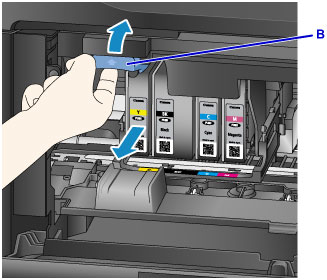
 重要事项
重要事项- 从本机取下墨水盒后,请立即将其放入塑料袋。 否则,墨水残留物可能会弄脏衣服或四周。
- 请勿触摸墨水盒以外的部件。
- 请遵循当地法规弃置使用过的墨水盒。
- 小心处理墨水盒。 请勿使墨水盒掉落或用力按压墨水盒。
-
从包装中取出墨水盒。
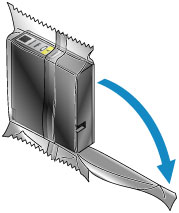
 重要事项
重要事项-
请勿触摸墨水盒的接头(C)或接口(D)。
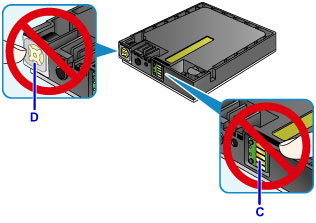
-
-
插入新墨水盒,将其与本机的安装导片(E)对齐。
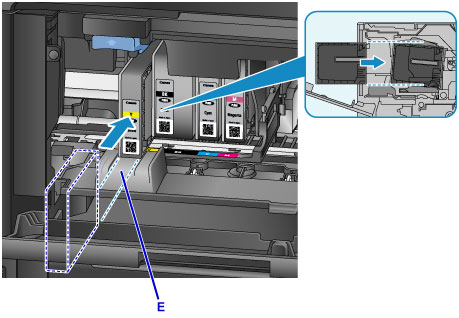
 重要事项
重要事项- 墨水盒无法装入错误的位置。 检查安装位置下方的标签,然后将墨水盒安装到正确位置。
-
适当用力推进墨水盒,直至其锁定到位。
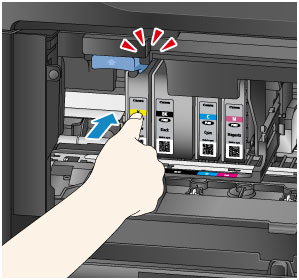
-
点击触摸屏上的退出。
如果显示下一步,可以更换另一墨水盒。
要更换下一墨水盒,请点击下一步,然后从步骤2开始重复操作步骤。
要退出墨水盒更换,点击下一步直至显示退出。
打印头固定器移至待机位置。 无法从此位置取出墨水盒。
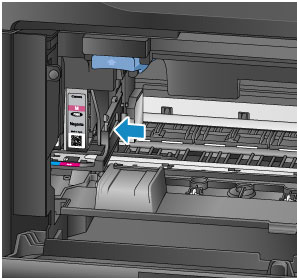
 重要事项
重要事项- 如果未安装全套墨水盒,则无法打印。 请安装所有墨水盒。
- 除非出现更换信息,否则无法取出已安装的墨水盒。
-
关闭前盖。

更换墨水盒后,本机开始自动混合墨水。 请等待至噪音停止。 (混合墨水需要1到2分钟。)
 注释
注释
墨水盒的注意事项
 重要事项
重要事项
- 及时安装更换墨水盒。 请勿让本机处于未安装墨水盒的状态。
- 请使用新的墨水盒更换空墨水盒。 安装使用过的墨水盒可能会堵塞喷嘴。 安装使用过的墨水盒也可能无法正确通知墨水盒更换时间。
- 请勿取出已安装的墨水盒或将其放置在本机外部。 否则,在这种情况下,墨水盒将变干,重新安装墨水盒时可能无法执行正确的操作。 要保持最佳打印质量,请在安装墨水盒后六个月内将其用完。
 注释
注释
-
即使打印黑白原稿或指定黑白打印时,也可能会消耗彩色墨水。
标准打印头清洗和深度打印头清洗也会消耗所有颜色的墨水以维护打印机性能。 墨水盒中的墨水用完时,请立即更换新的墨水盒。

